
Задание 1.2. Знакомство со способами адресации ms Excel
Цель: познакомиться со способами адресации в MS Excel и научиться использовать их при вычислениях в таблицах.
Задания и порядок выполнения
Упражнение 1. Для ведения делопроизводства в вашем офисе в марте понадобится столько расходных материалов, сколько указано в таблице. Разработать таблицу для расчета суммы закупки этих товаров в марте. Затем подсчитать на какую сумму нужно закупить эти же товары в апреле, если цены на все перечисленные товары в апреле выросли на 5% по сравнению с мартовскими.
Создать таблицу следующего вида:
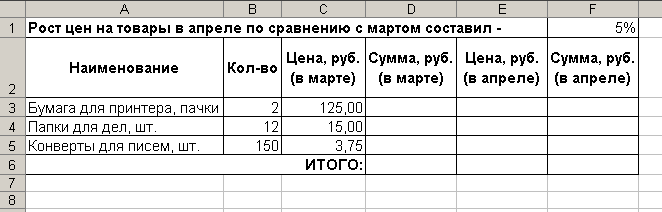
Выполнить расчеты незаполненных граф следующим образом:
В ячейку D3 ввести следующую формулу: =С3*В3 и нажать клавишу Enter.
Скопировать эту формулу в ячейки D4 и D5. Для этого установить указатель мыши на маркер автозаполнения в правом нижнем углу ячейки D3, нажать левую клавишу мыши и, не отпуская ее, буксировать этот маркер до нужной ячейки.
В ячейку E3 ввести следующую формулу: =(C3*$F$1)+C3 и нажать клавишу Enter.
Скопировать эту формулу в ячейки E4 и E5.
В ячейку F3 ввести формулу: =В3*Е3 и нажать клавишу Enter.
Скопировать эту формулу в ячейки F4 и F5.
В ячейках D6 и F6 вычислить сумму с помощью Мастера функций. Для этого:
Установить курсор в ячейку D6.
Выполнить команду Вставка – Функция.
В списке Категория выбрать Математические и функцию СУММ. Нажать кнопку ОК.
В поле Число1 указать диапазон суммирования D3:D5.
Нажать кнопку ок.
Аналогично подсчитать сумму в ячейке F6.
Скопировать таблицу на Лист2 и отобразить формулы с помощью команды Сервис – Параметры и на вкладке Вид в области Параметры окна установить флажок Формулы и нажать кнопку ОК.
Упражнение 2. В январе этого года вы заплатили за услуги телефонной связи в вашем офисе А руб. абонентской платы и В руб. за междугородние переговоры. Посчитайте сколько ваша фирма заплатит за год за телефон, если абонентская плата не изменялась в течение всего года, а оплата услуг междугородней связи в каждый следующий месяц года увеличивалась на 1,5 % по сравнению с предыдущим месяцем. Установите для результатов расчетов оплаты по месяцам и для суммы денежный формат с двумя знаками после запятой.
На Листе3 создать таблицу следующего вида:

Выполнить расчеты незаполненных граф.
Значения А и В взять из следующей таблицы (по варианту):
Вариант |
Значения |
Вариант |
Значения |
||
А |
В |
А |
В |
||
1 |
10 |
50 |
14 |
75 |
700 |
2 |
15 |
100 |
15 |
80 |
750 |
3 |
20 |
150 |
16 |
85 |
800 |
4 |
25 |
200 |
17 |
90 |
850 |
5 |
30 |
250 |
18 |
95 |
900 |
6 |
35 |
300 |
19 |
100 |
950 |
7 |
40 |
350 |
20 |
105 |
1000 |
8 |
45 |
400 |
21 |
110 |
1050 |
9 |
50 |
450 |
22 |
115 |
1100 |
10 |
55 |
500 |
23 |
120 |
1150 |
11 |
60 |
550 |
24 |
125 |
1200 |
12 |
65 |
600 |
25 |
130 |
1250 |
13 |
70 |
650 |
26 |
135 |
1300 |
Скопировать таблицу на Лист4 и отобразить формулы.
Упражнение 3. Создать таблицу умножения. Сформировать область ввода, управляющие ячейки которой будут влиять на начальные значения и шаг изменения сомножителей. Значения сомножителей, в свою очередь, влияют на результаты расчетов.

В ячейку А1 ввести текст «Область ввода».
В ячейку А2 ввести текст «Начальное значение по вертикали». В ячейке Е2 будет задаваться значение для сомножителей, расположенных в столбце А.
В ячейку А3 ввести текст «Начальное значение по горизонтали». В ячейке Е3 будет задаваться начальное значение для сомножителей, расположенных в строке 7.
В ячейку А4 ввести текст «Шаг по вертикали». В ячейке Е4 находится значение, на которое будет увеличиваться каждый следующий сомножитель в столбце А.
В ячейку А5 ввести текст «Шаг по горизонтали». В ячейке Е5 находится значение, на которое будет увеличиваться каждый следующий сомножитель в строке 7.
В ячейку А6 ввести текст «Область вычислений».
В ячейку А8, которая является начальной ячейкой ряда сомножителей, ввести формулу =Е2. Она задает ссылку на ячейку Е2 из области ввода.
В ячейку В7, которая начинает горизонтальный ряд сомножителей, ввести формулу =Е3.
В ячейку С7 ввести формулу =В7+$E$5. Ячейка Е5 содержит значение шага по горизонтали.
Скопировать формулу в диапазон ячеек D7:K7.
В ячейку А9 ввести формулу =А8+$E$4. Ячейка Е4 содержит значение шага по вертикали.
Скопировать формулу в диапазон ячеек А10:А17.
Заполнить формулами область вычислений. Для этого необходимо в ячейку В8 ввести формулу, используя смешанные ссылки: =$A8*B$7.
Скопировать формулу в диапазоны ячеек С8:К17, С9:С17.
Скопировать созданную таблицу на Лист2 и отобразить формулы.
